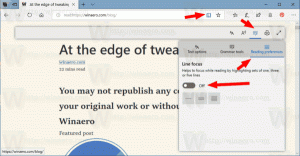Windows 10'da Microsoft Edge ile Web Sitesini Başlat Menüsüne Sabitleyin
Windows 10'da Microsoft Edge ile bir web sitesi Başlat menüsüne nasıl sabitlenir
Edge'de Başlamak 87.0.663.0, tarayıcı daha önceden planlanmış bir özellik daha aldı - açık web sitelerini Başlat menüsüne sabitleme yeteneği. için güzel bir ektir. URL'leri görev çubuğuna sabitleme yeteneği, Edge'de oldukça uzun süredir var.
Reklamcılık
Microsoft Edge artık aşağıdakiler gibi bir dizi özel özelliğe sahip Chromium tabanlı bir tarayıcıdır: Yüksek sesle oku ve Google yerine Microsoft'a bağlı hizmetler. Tarayıcı, şu anda ARM64 cihazları için destekle birlikte birkaç güncelleme aldı. Kenar Stabil 80. Ayrıca, Microsoft Edge, son zamanlarda Windows 7 de dahil olmak üzere bir dizi eski Windows sürümünü desteklemektedir. desteğin sonuna ulaştı. Ödeme Microsoft Edge Chromium Tarafından Desteklenen Windows Sürümleri ve Edge Chromium'un en son yol haritası. Son olarak, ilgilenen kullanıcılar indirebilir MSI yükleyicileri dağıtım ve özelleştirme için.

Yayın öncesi sürümler için Microsoft, Edge Insiders'a güncellemeler sunmak için şu anda üç kanal kullanıyor. Kanarya kanalı güncellemeleri günlük olarak alır (Cumartesi ve Pazar hariç), Dev kanalı haftalık olarak güncelleme alır ve Beta kanalı 6 haftada bir güncellenir. Microsoft Windows 7, 8.1 ve 10'da Edge Chromium'u destekleyecek, macOS ile birlikte yakında Linux ve iOS ve Android'deki mobil uygulamalar. Windows 7 kullanıcıları güncellemeleri alacak 15 Temmuz 2021'e kadar.
Microsoft, Edge tarayıcısı için en son yol haritasında site sabitleme özelliğinden bahsetti.
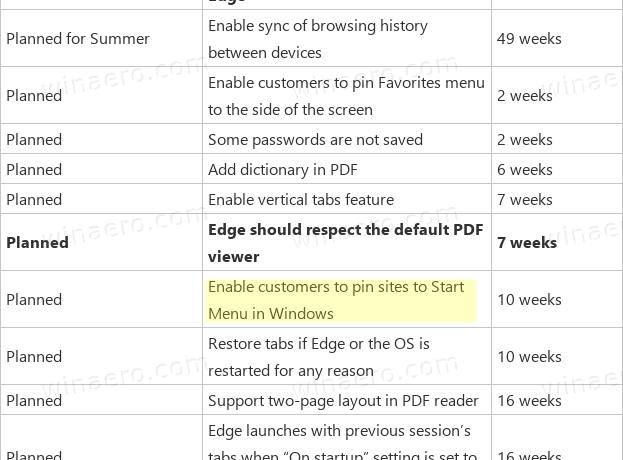
Yani, artık özellik tarayıcıda zaten mevcut.
Windows 10'da Microsoft Edge ile bir web sitesini Başlat menüsüne sabitlemek için,
- Microsoft Edge'i açın.
- Başlangıç'a sabitlemek istediğiniz bir web sitesine gidin.
- Ayarlar düğmesine tıklayın (alt + F).
- Seçme
Diğer araçlar > Başlangıç ekranına sabitlemenüden.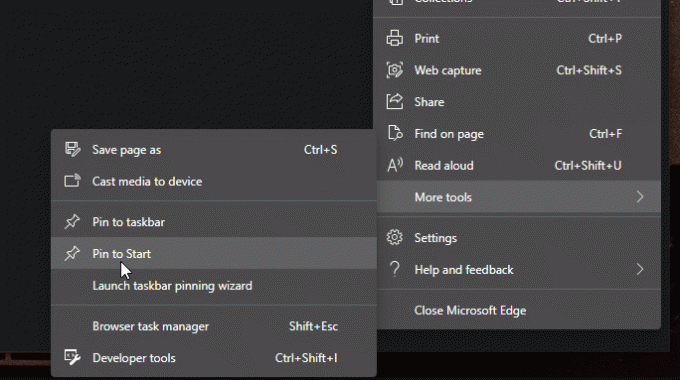
- Başlat menüsü kutucuğu için istediğiniz adı girin.

- Sonraki istemde Evet'e tıklayarak işlemi onaylayın.

- Birkaç saniye içinde Başlat menüsünde seçtiğiniz web sitesini gösteren yeni bir kutucuk görünecektir.

Gerçek Kenar Sürümleri
- Kararlı Kanal: 85.0.564.70
- Beta Kanalı: 86.0.622.36
- Geliştirme Kanalı: 87.0.658.0
- Kanarya Kanalı: 87.0.663.0
Microsoft Edge'i indirin
Insider'lar için yayın öncesi Edge sürümünü buradan indirebilirsiniz:
Microsoft Edge Insider Önizleme'yi indirin
Tarayıcının kararlı sürümü aşağıdaki sayfada mevcuttur:
Microsoft Edge Stable'ı indirin
Not: Microsoft, Microsoft Edge'i Windows Update aracılığıyla Windows kullanıcılarına sunmaya başlamıştır. Güncelleme, Windows 10 sürüm 1803 ve üzeri kullanıcıları için sağlanmıştır ve yüklendikten sonra klasik Edge uygulamasının yerini alır. Tarayıcı, ne zaman KB4559309 ile teslim edilir, Ayarlar'dan kaldırmayı imkansız hale getirir. Aşağıdaki geçici çözümü inceleyin: Kaldırma Düğmesi Grileşirse Microsoft Edge'i Kaldırın
Sayesinde Aslan başörtüsü için.